Ako zistiť index výkonu systému Windows 8.1

- 698
- 31
- Zdenko Mamojka
Index Windows Experience (WEI, Windows Experience) v predchádzajúcej verzii systému Windows ukázal, ako „rýchly“ procesor, grafická karta, pevný disk, pamäť sú body vo vlastnostiach počítača. Avšak v systéme Windows 8.1 Nebude to fungovať takto rozpoznať, aj keď je stále vypočítaný systémom, stačí vedieť, kde ho vidieť.
Tento článok má dva spôsoby, ako určiť index výkonu systému Windows 8.1 - Používanie indexu bezplatných zážitkov Win, ako aj bez programov, jednoducho prezerajúc do systémových súborov Win 8.1, kde sa zaznamenáva tento index. Cm. Tiež: Ako zistiť index výkonu systému Windows 10.
Zobraziť index výkonnosti pomocou bezplatného programu
Ak chcete sledovať index výkonnosti vo svojej obvyklej forme, môžete si stiahnuť bezplatný program indexu zážitkov ChrisPC Win, ktorý slúži iba na tieto účely v systéme Windows 8.1.

Stačí na inštaláciu a spustenie programu (skontroloval som ho, nerobí nič outsider) a uvidíte obvyklé body pre procesor, pamäť, grafické karty, grafiku pre hry a pevný disk (Poznamenávam to v Windows 8.1 maximálne skóre 9.9, nie 7.9 ako c Windows 7).
Program si môžete stiahnuť z oficiálnej webovej stránky: http: // win-experience-index.Chris-PC.Com/ com/
Ako zistiť index výkonnosti zo systémových súborov systému Windows 8.1
Ďalším spôsobom, ako zistiť rovnaké informácie, je nezávisle preskúmanie potrebných súborov Windows 8.1. Pre to:
- Prejdite do priečinka \ Windows \ Performance \ Winsat \ Datastore A otvorte súbor Formálny.Hodnotenie (počiatočné).Výhonok
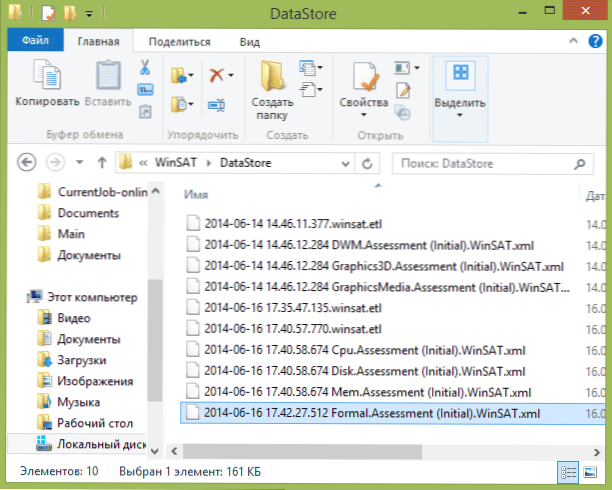
- Nájdite časť v súbore Výhra, Je to on, ktorý obsahuje údaje o výkone systému.
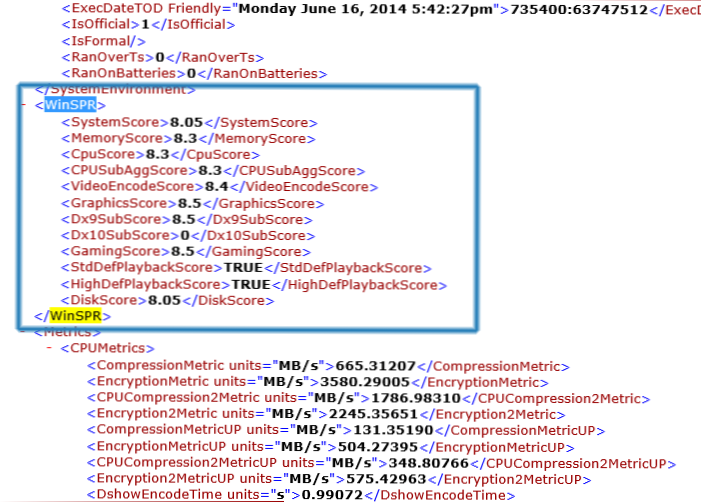
Môže sa ukázať, že tento súbor nie je v zadanom priečinku, to znamená, že testovací systém ešte nebol vykonaný. Definíciu indexu výkonnosti môžete spustiť sami, po ktorom sa tento súbor zobrazí s potrebnými informáciami.
Pre to:
- Spustite príkazový riadok v mene správcu
- Zadajte príkaz Formálny A kliknite na Enter. Potom budete musieť počkať do konca testovacích komponentov počítača.

To je všetko, teraz viete, ako rýchlo je váš počítač a môžete sa chváliť svojim priateľom.
- « V programe SSDREADY zistíme službu životnosti SSD
- Kontrola pevného disku pomocou programu HDDScan »

